


Czy kiedykolwiek napotkałeś problem polegający na tym, że YouTube Music zatrzymuje się podczas słuchania ulubionej muzyki? Możesz się zastanawiać, dlaczego i jak to naprawić. W tym artykule nauczymy Cię, jak poradzić sobie z tym problemem. Czytaj dalej, aby się dowiedzieć.
Przewodnik po zawartości Część 1. Dlaczego Twoja muzyka w YouTube ciągle się zatrzymuje?Część 2. Poprawki zapobiegające wstrzymywaniu muzyki YouTubeCzęść 3. streszczenie
Jeśli słuchasz YouTube Music i YouTube Music zawsze zatrzymuje się automatycznie po odtworzeniu utworu lub automatycznie zatrzymuje się przed jego zakończeniem, może być wiele przyczyn. W tej sekcji wymieniliśmy dla Ciebie kilka typowych powodów:
Powód 1. Niestabilne połączenie internetowe
YouTube Music to internetowa usługa strumieniowego przesyłania muzyki. Jeśli odtwarzanie YouTube Music zatrzymuje się podczas słuchania, prawdopodobnie dzieje się tak dlatego, że Twoje połączenie internetowe jest niestabilne. Aby odtwarzać wideo z YouTube, YouTube wymaga minimalnej szybkości sieci 500 Kb/s. Co więcej, jeśli Twoje połączenie internetowe zostanie przerwane, może to spowodować wyświetlenie czarnego ekranu w serwisie YouTube.
Powód 2. Nieaktualna wersja YouTube Music
Jedną z możliwych przyczyn ciągłego wstrzymywania YouTube Music może być brak aktualizacji wersji oprogramowania. Producenci oprogramowania udostępniają nowe wersje, aby naprawić błędy i zwiększyć wydajność aplikacji. Dlatego też, gdy zostanie wydana nowa wersja, ważne jest, aby zaktualizować ją na czas, aby zapewnić płynne użytkowanie. Jeśli będziesz nadal korzystać z przestarzałej aplikacji YouTube, może to spowodować błędy odtwarzania i inne problemy.
Powód 3. Brak pamięci urządzenia
Jednym z możliwych powodów, dla których YouTube zatrzymuje się na Twoim urządzeniu, jest brak miejsca na dysku. Jeśli na Twoim urządzeniu nie ma wystarczającej ilości wolnego miejsca, może to mieć wpływ na płynne odtwarzanie filmów z YouTube. Ponadto, jeśli pobrałeś za dużo treści na swoje urządzenie lub aplikacja YouTube zgromadziła przeciążoną pamięć podręczną, może to spowodować problemy z buforowaniem i uniemożliwić aplikacji płynne odtwarzanie filmów.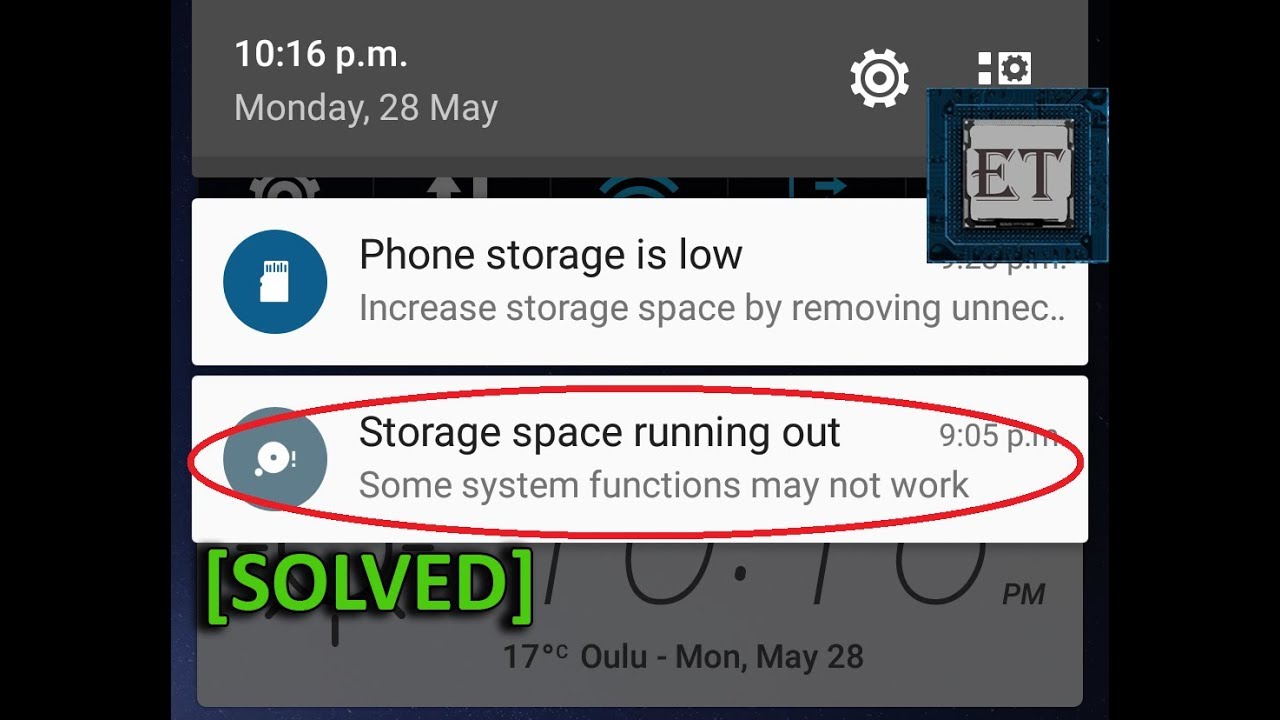
Powód 4. Pamięć podręczna i dane przeglądarki
Należy pamiętać, że na wrażenia muzyczne może mieć wpływ nie tylko pamięć i pamięć podręczna urządzenia. Jeśli korzystasz z internetowej wersji YouTube Music, nadmierna ilość pamięci podręcznej i danych przeglądarki może również powodować częste wstrzymywania filmów. Gdy pliki cookie i pliki są przechowywane przez dłuższy czas, mogą ulec uszkodzeniu, co może uniemożliwić załadowanie YouTube i prowadzić do różnych błędów odtwarzania.
Powód 5. Odłączenie Bluetooth
Jeśli zauważysz, że YouTube Music ciągle się wstrzymuje, przyczyną problemu może być połączenie Bluetooth. Jeśli słuchawki są podłączone do więcej niż jednego urządzenia, np. telefonu lub tabletu, słuchawki mogą prawdopodobnie przełączać się między dwoma urządzeniami, co spowoduje wstrzymanie odtwarzania muzyki.
Domyślnie YouTube automatycznie wstrzymuje odtwarzanie dźwięku i obrazu po odłączeniu słuchawek. Może się to również zdarzyć, jeśli w zestawie słuchawkowym Bluetooth wyczerpie się bateria.
W poprzedniej sekcji omówiliśmy różne przyczyny, które mogą prowadzić do zawieszenia YouTube Music. Omówmy teraz rozwiązania problemu ciągłego zatrzymywania się w YouTube.
Rozwiązanie 1. Sprawdź połączenie internetowe
Aby zapewnić lepszy sygnał sieciowy, spróbuj zbliżyć się do routera lub przełączyć się na sygnał 5G, aby uzyskać większą prędkość. Jeśli Twoje urządzenie nie może zbliżyć się do routera, rozważ użycie wzmacniacza Wi-Fi w celu wzmocnienia sygnału. Jeśli powyższa metoda nie zadziała, uruchom ponownie router, aby wyczyścić zgromadzoną pamięć podręczną, a następnie ponownie połącz się z siecią Wi-Fi.
Ostatecznym rozwiązaniem jest użycie DumpMedia Konwerter muzyki YouTube aby pobrać filmy/muzykę z YouTube. Po pobraniu filmów z YouTube do odtwarzania w trybie offline nie wystąpią żadne błędy odtwarzania, ponieważ są one głównie związane z problemami z siecią.
Darmowe pobieranie Darmowe pobieranie
DumpMedia YouTube Music Converter to profesjonalne narzędzie umożliwiające pobieranie utworów, playlist, albumów i teledysków z YouTube na komputer z 10-krotną szybkością. Co najważniejsze, możesz wyodrębnić muzykę przesyłaną strumieniowo z YouTube do wielu formatów audio, takich jak MP3, WAV, FLACi M4A, które są kompatybilne z prawie wszystkimi urządzeniami i odtwarzaczami multimedialnymi.
Rozwiązanie 2. Zaktualizuj swoją muzykę YouTube
Jak stwierdziliśmy w ostatnim akapicie, jeśli masz problemy z wstrzymywaniem YouTube, przyczyną może być nieaktualna wersja YouTube Music. W takich przypadkach aktualizacja aplikacji może pomóc w rozwiązaniu problemu. Poniżej znajdują się instrukcje krok po kroku dotyczące aktualizacji aplikacji YouTube na Twoim urządzeniu:
Dla użytkowników Androida:
Dla użytkowników iOS:
Dla użytkowników komputerów PC:
Wykonując powyższe kroki, powinno być możliwe zaktualizowanie aplikacji YouTube i rozwiązanie problemu wstrzymywania YouTube.
Rozwiązanie 3. Wyczyść pamięć podręczną i pamięć urządzenia
Trzecim częstym powodem ciągłego wstrzymywania odtwarzania YouTube Music jest zbyt duża pamięć podręczna urządzenia. Aby rozwiązać ten problem, ważne jest regularne czyszczenie pamięci podręcznej i danych aplikacji YouTube oraz zwalnianie większej ilości miejsca. Poniżej znajdują się kroki, aby wyczyścić pamięć podręczną na często używanych urządzeniach:
Dla użytkowników Androida:
Wybierz Ustawienia > Aplikacje > Zobacz wszystkie aplikacje > Pamięć i pamięć podręczna > Wyczyść pamięć i Wyczyść pamięć podręczną.
Dla użytkowników iOS:
Wybierz Ustawienia > Ogólne > Pamięć > Aplikacja YouTube. Następnie usuń aplikację i zainstaluj ją ponownie ze sklepu App Store.
Rozwiązanie 4. Wyczyść pamięć podręczną przeglądarki
Jeśli podczas korzystania z internetowej wersji YouTube Music występują problemy, przyczyną może być pamięć podręczna przeglądarki. Wyczyszczenie pamięci podręcznej sieci może pomóc rozwiązać problem częstego wstrzymywania się internetowej wersji YouTube Music. Oto kroki, aby wyczyścić pamięć podręczną sieci Web w przeglądarkach Chrome, Safari i Firefox:
Google Chrome: kliknij menu z trzema kropkami w prawym górnym rogu > Więcej narzędzi > Wyczyść dane przeglądania.
Firefox: Kliknij Ustawienia > Prywatność i bezpieczeństwo > Wyczyść dane.
Safari: Kliknij Safari > Preferencje > Zaawansowane > Zaznacz „Pokaż menu programistyczne na pasku menu”. Następnie kliknij opcję Programuj > Wyczyść pamięć podręczną.
Podsumowując, powód, dla którego YouTube Music zatrzymuje się podczas słuchania, nie jest skomplikowany. Zwykle jest to związane z błędem sieci lub urządzenia. Możesz spróbować ulepszyć swoją sieć lub wyczyścić konflikt lub dane swojego urządzenia lub przeglądarki. Najlepszym rozwiązaniem jest pobranie YouTube Music za pomocą DumpMedia YouTube Music Converter, dzięki któremu możesz słuchać muzyki offline, bez sieci.
